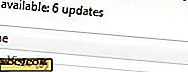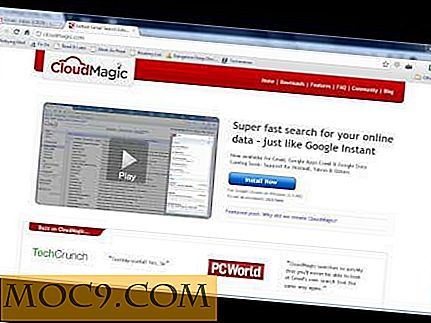Installieren von VMware Server in Hardy Heron
Ubuntu 8.04 Hardy Heron wurde offiziell am 24. April letzte Woche veröffentlicht. Ich nahm extra das Wochenende, um die ISO herunterzuladen und mein Gutsy zu verbessern. Was ich für einen reibungslosen Ablauf hielt, entpuppte sich als ziemlich unordentlich, da Hardy einige meiner Lieblingssoftware kaputt machte. Einer von ihnen ist VMware Server.
Glücklicherweise habe ich es mit etwas Hilfe von der Community endlich geschafft.
Wenn Sie mit dem gleichen Problem konfrontiert sind, finden Sie hier die vollständige Anleitung zur Installation von VMware Server (funktioniert auch für die VMware Workstation 6.5 Beta) und lassen Sie es in Hardy Heron funktionieren:
Laden Sie VMware Server 1.0.5 in Ihren Home-Ordner herunter
Laden Sie die Patch-Datei vmware-any-any-update-116.tgz in Ihren Home-Ordner herunter.
Entpacken Sie den Vmware-server-1.0.5-80187.tar.gz in Ihren Home-Ordner (entweder über den Archiv-Manager oder geben Sie tar zxf Vmware-server-1.0.5-80187.tar.gz im Terminal ein)
Extrahieren Sie die Datei "vmware-any-any-update-116.tgz" in Ihren Home-Ordner (entweder über den Archiv-Manager oder geben Sie tar zxf vmware-any-any-update-116.tgz im Terminal ein).
Installieren Sie die erforderlichen Abhängigkeiten
sudo apt-get installieren linux-headers-`uname -r` build-essential
sudo apt-get installieren xinetd gcc-3.4
Wenn Sie ein 64-Bit-System verwenden, müssen Sie die zusätzlichen Dateien installieren
sudo apt-get installieren ia32-libs
Führen Sie das VMware Server-Installationsprogramm aus
CD vmware-server-distrib
sudo ./vmware-install.pl
Sie werden aufgefordert, einige Fragen zu beantworten. Drücken Sie die Eingabetaste, um die Standardantwort auszuwählen. Wenn der Punkt erreicht ist, an dem Sie vmware-config.pl ausführen müssen, geben Sie " Nein " ein. Das Installationsprogramm wird beendet.
Als nächstes wenden Sie den Patch an
CD
CD vmware-any-any-update116
Sudo ./runme.pl
Diesmal drücken Sie 'Enter' für alle Fragen und geben ' Yes ' ein, um die vmware-comfig.pl auszuführen .
Sobald die Kompilierung abgeschlossen ist, sollten Sie die VMware-Konsole in Ihren Anwendungs-> Systemtools sehen . Wenn nicht, können Sie VMware Server starten, indem Sie vmware im Terminal eingeben.
Wenn Sie die Anwendung starten, wird möglicherweise eine Fehlermeldung angezeigt, dass die Cairo-Version nicht gefunden werden kann. Keine Sorge, kopieren Sie einfach die Dateien und es wird funktionieren.
sudo cp /usr/lib/libpng12.so.0 /usr/lib/vmware/lib/libpng12.so.0/
sudo cp /lib/libgcc_s.so.1 /usr/lib/vmware/lib/libgcc_s.so.1/
Für 64-Bit-Benutzer
sudo ln -s / usr / lib32 / usr / l32
sudo sed -i -e 's / usr \ / lib / usr \ / l32 / g' /usr/lib32/gtk-2.0/2.10.0/loader-files.d/libgtk2.0-0.loaders
sudo sed -i -e 's / usr \ / lib / usr \ / l32 / g' /usr/lib32/libgdk_pixbuf-2.0.so.0.1200.9
Das ist es. Ihr VMware Server sollte jetzt funktionieren.
[via Ubuntu Forum]

![Was ist die beste Tablet-Tastatur? [Wir fragen dich]](http://moc9.com/img/brookstone-bluetooth-tablet-station.jpg)